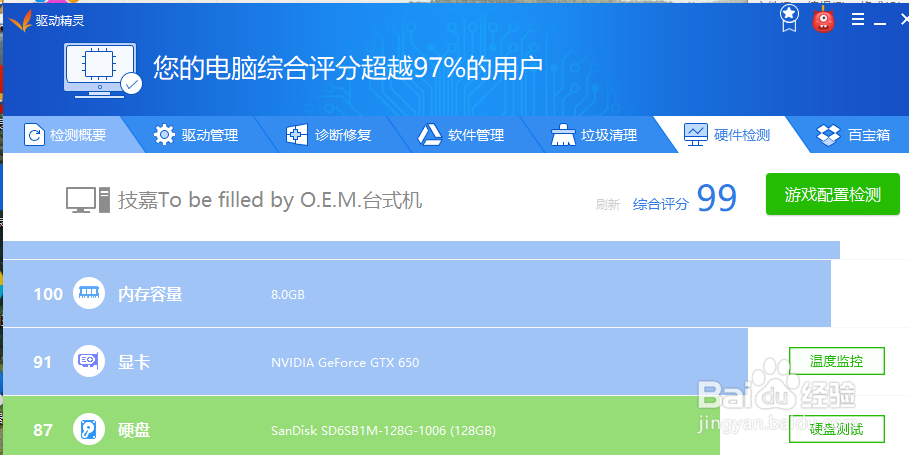使用最新的Win10操作系统是件很有趣的事,能够体验许多新的功能和新的视觉效果,但是这不代表系统茧盯璜阝就会没有其它的问题的出现,倘若电脑的显卡出现故障,我们该怎么去更新显卡驱动呢?可能没什么人会去关注这方面的问题,下面,小编就来说说win10如何更新显卡驱动。使用win10系统的用户想要解决些电脑黑屏、卡屏或者闪屏的问题,就得使用显卡驱动,有些功能在新版驱动才能使用,可是没有第三方软件,显卡驱动不会提醒更新,那我们应该怎么去更新显卡驱动呢?下面就是小编编辑的更新win10显卡驱动的操作,现在就分享给大家。
工具/原料
win10系统
win10如何更新显卡驱动图文教程
1、第一步,鼠标右键点击“我的电脑”,选择“管理”
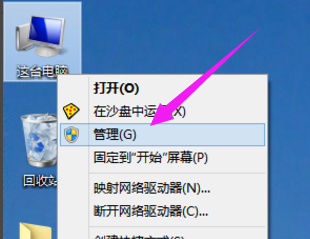
2、第二步,进入设备管理器,查看显示适配器
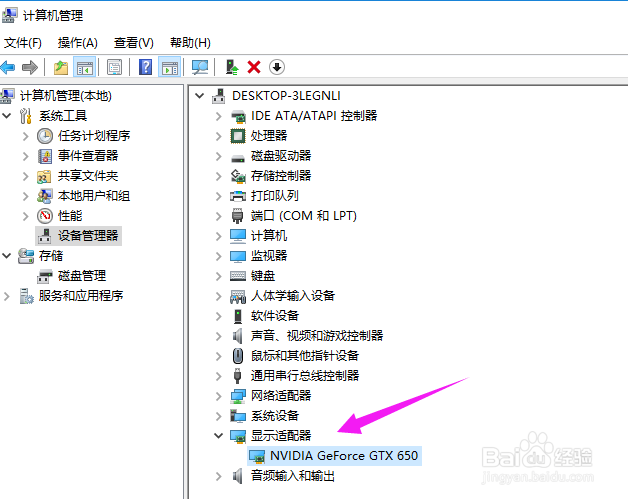
3、第三步,然后鼠标右键点击,选择“更新驱动程序软件(P)...”
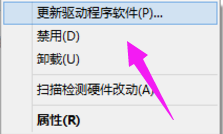
4、第四步,选择自动搜索更新驱动程序软件
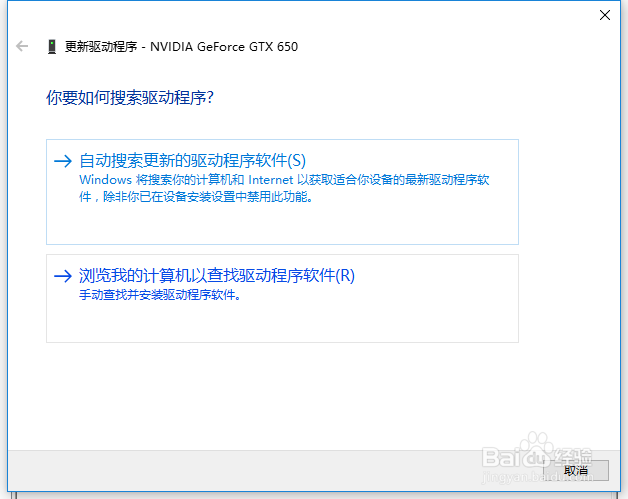
5、第五步,正在下载驱动程序软件
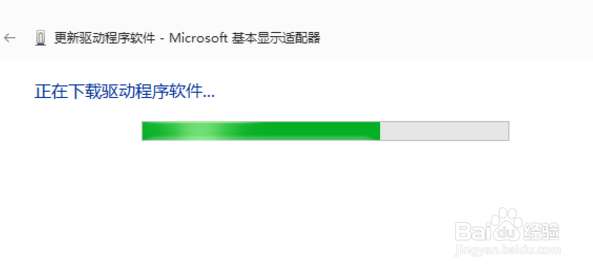
6、第六步,如果你的驱动安装过了但显示的是黄色感叹号说明你的驱动安装的有问题,需要删除驱动重新安装。然后进行步骤3重新安装驱动
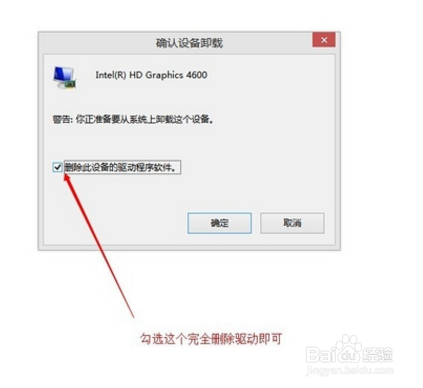
7、第八步,也可以使用驱动精灵软件来进行检测更新操作